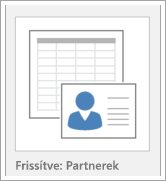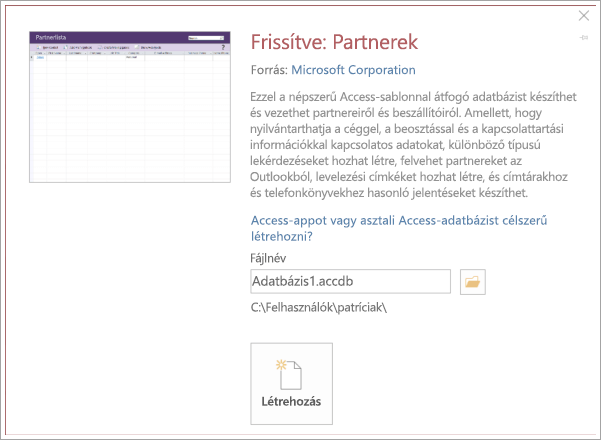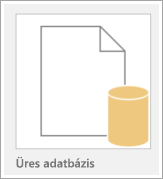Próbálja ki!
Asztali adatbázis gyors létrehozásához használja az Access számos sablonjának egyikét. Vagy ha nem talál olyan sablont, amely megfelel az igényeinek, hozzon létre egy adatbázist az alapoktól.
Adatbázis létrehozása sablonból
Az adatbázis létrehozásának legegyszerűbb és leggyorsabb módja egy Access-sablon használata, amely egy használatra kész adatbázist hoz létre, kiegészítve azokkal a táblákkal, űrlapokkal, jelentésekkel, lekérdezésekkel, makrókkal és kapcsolatokkal, amelyeket azonnal el kell kezdenie. Ha nem felel meg pontosan az igényeinek, szabja testre.
Az Access megnyitásakor egy sablonkészlet jelenik meg. Továbbiak érhetők el az interneten.
Tipp: Ha egy adatbázis meg van nyitva, a fájl bezárásához válassza a Fájl > Bezárás lehetőséget.
-
Nyissa meg az Accesst (vagy válassza a Fájl > Új lehetőséget), és válasszon egy asztali adatbázissablont.
Tipp: Ha nem látja a kívánt sablont, keressen egy sablont a Office.com. Az Online sablonok keresése mező alatt válassza az Adatbázisok lehetőséget. Ezután a Keresés mezőbe írjon be egy vagy több kulcsszót.
-
Adja meg az új adatbázis nevét, és válassza ki a helyét. Ezután válassza a Létrehozás lehetőséget.
Megjelenhetnek az üzenetek
Ha az alábbi üzenetek bármelyikét látja, tegye a következőket:
|
Ha ezt látja |
Teendő |
|---|---|
|
Bejelentkezési párbeszédpanel a felhasználók üres listájával |
|
|
Első lépések lap |
Ha többet szeretne megtudni az adatbázisról, használja az oldalon található hivatkozásokat, vagy az adatbázis felfedezéséhez válasszon más gombokat és lapokat. |
Teljesen új adatbázis létrehozása
Ha nem találja a szükséges sablont, hozzon létre egy saját sablont.
-
Nyissa meg az Accesst (vagy válassza a Fájl > Új), majd az Üres asztali adatbázis lehetőséget.
-
Adjon meg egy fájlnevet, majd kattintson a Létrehozás gombra. Ha egy adott helyen lévő fájlba szeretne menteni, válassza a Tallózás lehetőséget. Az Access létrehozza az adatbázist egy Tábla1 nevű üres táblával, majd megnyitja a Table1 táblát Adatlap nézetben. Automatikusan hozzáad egy ID nevű oszlopot az elsődleges kulcshoz.
-
A table1 nem lesz automatikusan mentve, ezért mindenképpen mentse, még akkor is, ha nem módosította.
Már majdnem készen áll az adatok megadására. Először azonban mezőket kell definiálnia a táblához, az Access használatával további táblákat kell hozzáadnia mezőkkel, majd kapcsolatokat kell létrehoznia közöttük. Útmutatásért kezdje a tanfolyam Táblák létrehozása és adattípusok beállítása moduljával.